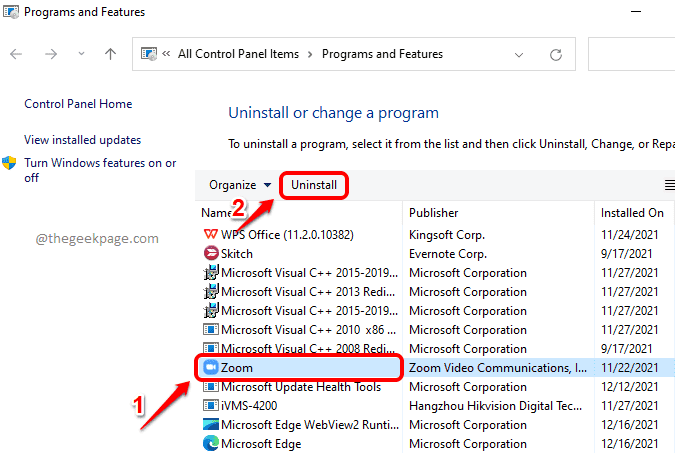W programie PowerPoint może być konieczne dodanie hiperłączy, aby przekierować do określonej strony internetowej lub dodać opcję wysyłania poczty. PowerPoint nie pozwala na skonfigurowanie klucza, którego można użyć do otwarcia tego linku. Musisz nacisnąć Ctrl+Klik, aby otworzyć łącze lub w niektórych przypadkach pozwoli to bezpośrednio kliknąć, aby otworzyć łącze. Zobaczymy, które scenariusze PowerPoint pozwoli otworzyć link, klikając go bez przytrzymywania klawisza Ctrl.
Spis treści
Widoki prezentacji i ich właściwości z hiperłączami
w Normalny widok oraz Widok konspektu jeśli edytujesz prezentację, hiperłącza otworzą się za pomocą Ctrl + kliknięcie.
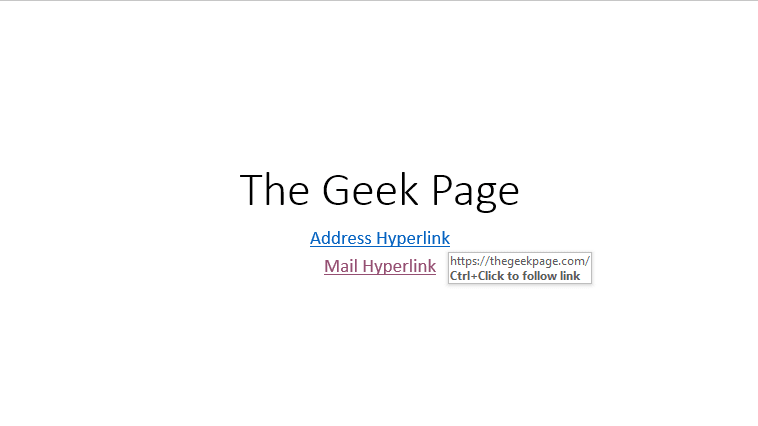
w Widok do czytania oraz Pokaz slajdów jeśli otworzyłeś prezentację, hiperłącza otworzą się za pomocą bezpośredniego kliknięcia i nie trzeba przytrzymywać klawisza Ctrl.
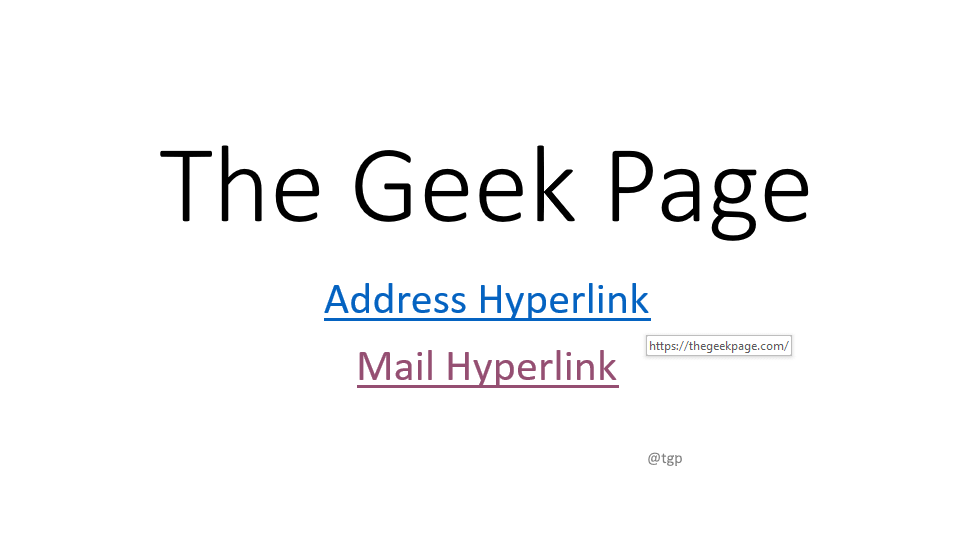
Kroki, aby zmienić widoki prezentacji
Krok 1: Przejdź do
Pogląd menu, w Widoki prezentacji zakładka, którą możesz zobaczyć Normalna, Widok konspektu, oraz Widok do czytania. Wybierz widok zgodnie z potrzebami. Jak wspomniano powyżej, w Widok do czytania nie ma potrzeby przytrzymywania klawisza Ctrl, aby otworzyć hiperłącze.
Krok 2: To samo można osiągnąć za pomocą dolnego paska narzędzi. Na dolnym pasku narzędzi możesz zobaczyć Normalny widok oraz Widok do czytania Opcje. Wybierz zgodnie z potrzebami.
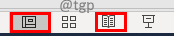
Krok, aby rozpocząć pokaz slajdów
Krok 1: Przejdź do Pokaz slajdów menu, w Rozpocznij pokaz slajdów zakładka, kliknij Od początku lub Bieżący slajd jak na twoje potrzeby. w Pokaz slajdów aby otworzyć hiperłącze, po prostu kliknij go, bez klawisza Ctrl.
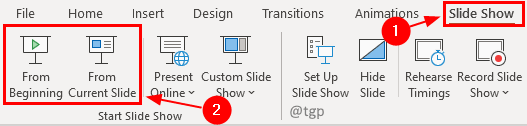
Krok 2: W dolnym pasku narzędzi znajdziesz również opcję dla Pokaz slajdów. Kliknij go, aby rozpocząć pokaz slajdów.
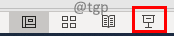
Mam nadzieję, że ta wskazówka pomoże Ci otworzyć hiperłącze bez przytrzymywania klawisza Ctrl. Miłego czytania!! Zostaw nam komentarz, jeśli ten artykuł był dla Ciebie przydatny.